Como baixar vídeos do YouTube no Mac/ Chrome/ iOS/ Android em 2022
Publicados: 2022-04-05O download de vídeos no YouTube já foi uma tarefa fácil. No entanto, no passado, o YouTube tornou mais difícil o download de vídeos em seu site. Como resultado, baixar vídeos do YouTube exigirá várias soluções alternativas feitas rapidamente por bots. Este blog examinará as várias maneiras de baixar vídeos do YouTube com diferentes sistemas operacionais e dispositivos.
Índice
- 1 Como baixar vídeos do YouTube para Mac?
- 2 Como baixar vídeos do YouTube em um iPhone
- 2.1 Método 1. Baixe vídeos do YouTube para iPhone ou iPad
- 2.2 Método 2. Assine o YouTube Premium e salve um vídeo no seu iPhone ou iPad
- 3 Como baixar vídeos do YouTube para celular?
- 4 Como baixar vídeos do YouTube para o seu computador usando o Chrome
- 4.1 Copie o URL da barra de endereços de vídeo do YouTube.
- 4.2 Escolha o formato do arquivo e a qualidade do vídeo.
- 4.3 Escolha a opção de sua preferência e clique para baixar.
- 5 recursos para procurar em uma ferramenta de download do YouTube
- 5.1 Relacionado
Como baixar vídeos do YouTube para Mac?
Há uma variedade de aplicativos e ferramentas que permitem o download de vídeos do YouTube para Macs. Mac.
Uma solução simples é utilizar o software de captura de tela integrado ao macOS. Não vai ser da mais alta qualidade, mas é um começo. Você pode segurar Command + Shift e 5 para abrir as opções para gravar sua tela. Por exemplo, você pode optar por gravar uma janela específica ou gravar todas as telas. Em seguida, altere as configurações para incluir o microfone do seu Mac.
O melhor software para baixar vídeos do YouTube para Mac com o formato de alta qualidade pode ser encontrado no downloader de vídeo 4K. É gratuito para até 30 downloads por dia, ou você pode atualizar para um de seus planos premium. Permite baixar vídeos com qualidade de até 8K e vários formatos. Ele também pode baixar listas de reprodução completas do YouTube.
Veja como você pode usá-lo:
- Instale e 4K Video Downloader e inicie o programa.
2. Encontre um canal do YouTube e copie o URL.
3. Clique em colar Link no Menu.
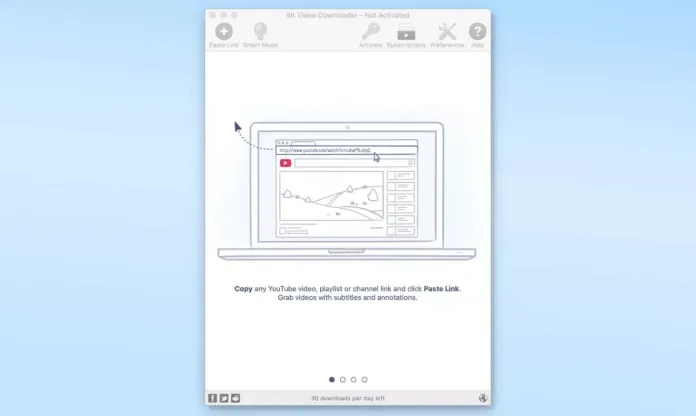
4. Selecione Download nos formatos e opções de qualidade disponíveis.
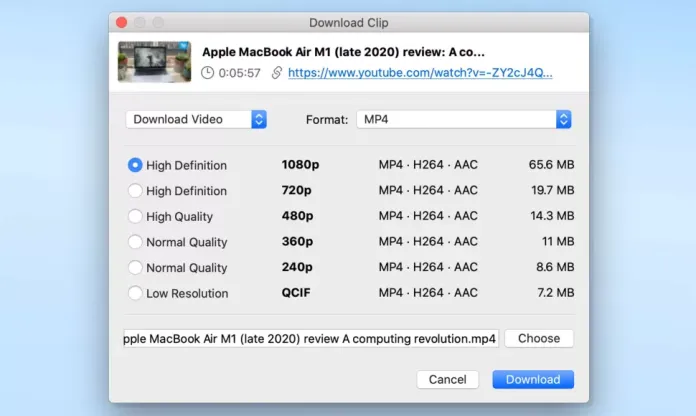
5. Uma vez que seu vídeo foi baixado, clique no ícone de três pontos para que você possa reproduzir e localizar o arquivo em seu PC e fazer outras coisas.
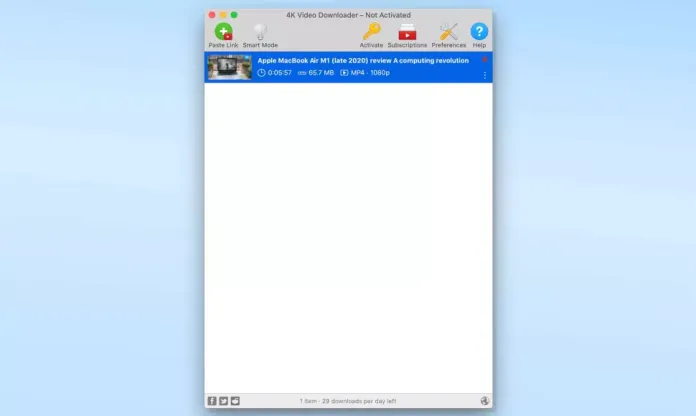
Como baixar vídeos do YouTube em um iPhone
As melhores maneiras de baixar arquivos de vídeo do YouTube para seu iPhone ou iPad são usar um programa confiável do YouTube para baixar vídeos, o aplicativo YouTube Premium iOS e um software do YouTube online para baixar vídeos. É claro que, com base em suas necessidades específicas, o melhor método para você será diferente. Saiba mais sobre os métodos em profundidade.
Método 1. Baixe vídeos do YouTube para iPhone ou iPad
Sem anúncios, sem plugins
Você deseja salvar vídeos do YouTube no seu iPhone ou iPad? Se sim, este simples e rápido downloader do YouTube EaseUS MobiMover pode ajudar. EaseUS MobiMover é mais do que uma ferramenta eficiente para transferência de dados iOS; ele também possui uma ferramenta de download de vídeo que permite transferir vídeos baixados do YouTube, Vimeo, Metacafe, Facebook, Twitter, etc. mais para o seu PC ou dispositivos iOS com o URL.
Para baixar vídeos do YouTube em seu iPhone ou iPad:
Passo 1. Conecte seu iPhone ao seu computador, inicie o EaseUS MobiMover e navegue pelo “Video Downloader”. Em seguida, selecione o iPhone como o dispositivo para salvar os vídeos baixados do YouTube.
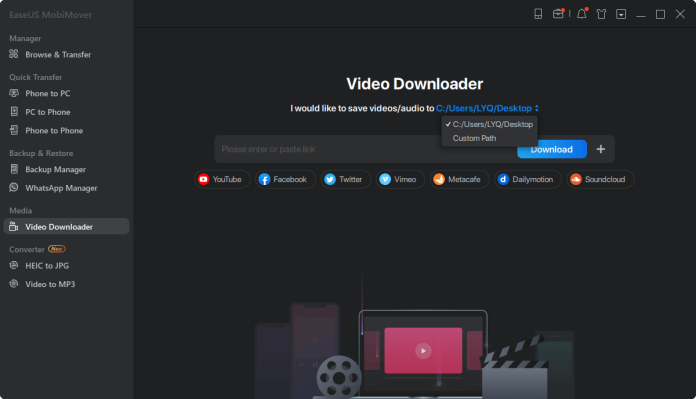
Passo 2. Copie o URL do vídeo do Youtube, cole-o na barra e pressione Download.
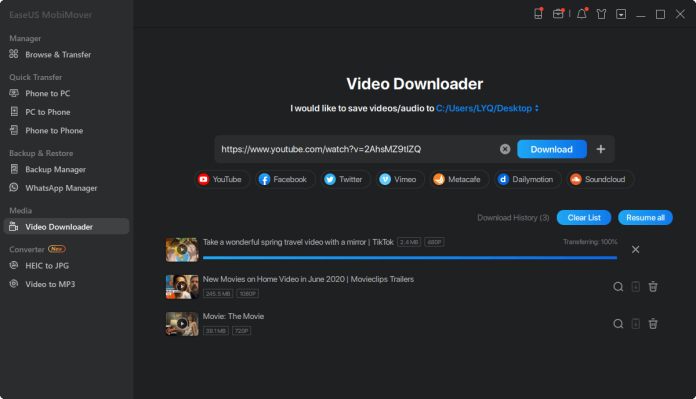
Etapa 3. Em seguida, o MobiMover analisará rapidamente o URL e fará o download do vídeo do YouTube no seu iPhone. Uma vez feito isso, você pode ver o vídeo na biblioteca de TV > Filmes no seu dispositivo.
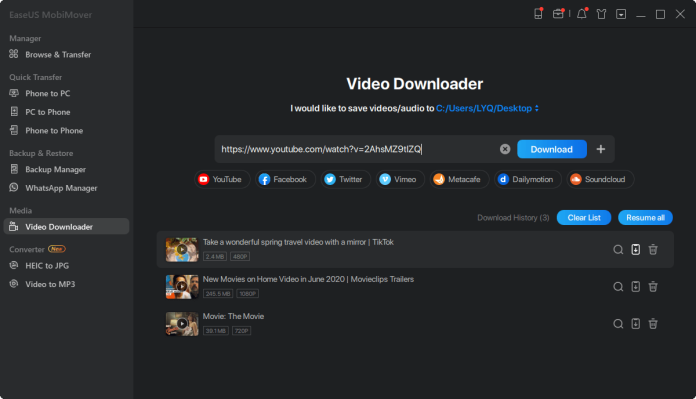
Como você verá, este aplicativo também é útil se você precisar baixar vídeos do YouTube para seus computadores ou salvar vídeos online de outros sites.
Além disso, este programa irá ajudá-lo sempre que você precisar de transferência de informações do iOS, o que inclui a transferência de documentos entre dispositivos iOS ou de um dispositivo iOS com um PC ou Mac (PC/Mac). Isso não parece ótimo? Dê uma olhada agora para se tornar seu melhor amigo.
Método 2. Assine o YouTube Premium e salve um vídeo no seu iPhone ou iPad
O YouTube Premium é um serviço de assinatura de streaming premium fornecido pelo YouTube. Com este serviço, você poderá reproduzir vídeos sem anúncios, assistir a um vídeo em segundo plano e, o mais importante, salvar vídeos baixados do YouTube em seu dispositivo. O YouTube Premium oferece um teste gratuito de um mês e custa US$ 11,99 por um mês. Se quiser salvar vídeos do YouTube diretamente em dispositivos como iPhone ou iPad, você pode comprar a conta do YouTube Premium.

Para salvar um vídeo do YouTube em um iPhone ou iPad com o aplicativo do YouTube: Aplicativo do YouTube:
Etapa 1. Abra o YouTube no gadget do iOS e assista ao vídeo do YouTube que deseja baixar.
Passo 2. Clique em “Download” para salvar o vídeo do YouTube.
Passo 3. Quando terminar, clique em “Biblioteca” > “Downloads” para visualizar os vídeos baixados.
Como baixar vídeos do YouTube para celular?
TubeMate YouTube Downloader
TubeMate é um aplicativo de terceiros gratuito que baixa conteúdo de vídeo do YouTube, Vimeo, Dailymotion e muitos outros serviços de streaming.
Baixe o TubeMate.
TubeMate não está disponível na Google Play Store. Loja de aplicativos do Google. Você pode baixá-lo usando-o em formato APK.
- Inicie o aplicativo e procure o vídeo que deseja baixar no YouTube.
- Toque no ícone Baixar.
- Escolha qual qualidade você deseja baixar.
- Toque no ícone vermelho Download.
Toque no pequeno e branco Download na parte inferior do aplicativo para localizar o ícone offline na parte inferior do aplicativo para localizar o vídeo offline. Em seguida, você pode movê-lo para outro local, extrair qualquer conteúdo de áudio dele, alterar o nome do vídeo ou apagá-lo.
Downloader Y25s para o YouTube
Y25s é um site que baixa vídeos do YouTube no seu computador; então, você pode transferir os vídeos para o dispositivo Android. Outro método para acessar o Y25s é por meio de seu telefone ou tablet Android usando um navegador da Web, como Chrome e Firefox.
Vá para o YouTube e digite seu URL do YouTube. Em seguida, escolha a opção para iniciar .
Usando Y25s em um dispositivo Android, você pode copiar o link do YouTube diretamente do YouTube. Você pode fazer isso usando o aplicativo do YouTube. Visite o vídeo e clique em “Compartilhar para copiar o link. Copie o link .
Selecione a qualidade do vídeo e, em seguida, selecione a opção Obter link .
Pode levar alguns minutos ou mais para converter o vídeo para MP4.
Suponha que você baixou o vídeo do YouTube em seu computador, selecione .mp4 como formato e, em seguida, selecione um local para armazená-lo. Vídeo do youtube. Renomeie o vídeo se desejar. (No Android, você não tem a opção de selecionar uma pasta apropriada ou alterar o nome do seu arquivo.)
Depois que o vídeo do YouTube for baixado no seu PC, transfira o arquivo para o dispositivo no seu Android para visualizá-lo.
Como baixar vídeos do YouTube para o seu computador usando o Chrome
Copie o URL da barra de endereços de vídeo do YouTube.
Suponha que haja uma ferramenta de download de vídeo online. Em seguida, você precisará acessar o YouTube e reproduzir o vídeo que deseja baixar neste cenário.
Basta copiar e colar o URL do vídeo do YouTube exibido na caixa.
A ferramenta pode ser aberta clicando em uma nova guia na mesma tela. Depois de aberto, ele abrirá uma caixa de entrada que permite digitar a URL.
Aqui está uma captura de tela do site y2mate onde os usuários podem salvar os vídeos. É tão fácil quanto digitar a URL na caixa abaixo e selecionar a opção “Iniciar”. Certos sites também podem incluir 'Go' ou “Download”.
Se você estiver usando alguma ferramenta, primeiro você deve conectar e baixar o programa para o seu PC. Ao iniciá-lo e instalá-lo, ele apresentará aos usuários as mesmas opções para colar e copiar o URL a ser convertido.
Desconfie de software desnecessário que você pode precisar baixar também. Cuidado com este software, ele pode conter vírus que podem danificar seu sistema e é por isso que você deve sempre usar um bom antivírus.
Escolha o formato de arquivo e qualidade de vídeo.
Depois de inserir o endereço do YouTube na caixa de pesquisa, você verá várias opções. Por exemplo, y2mate permite que você selecione o formato do vídeo que deseja baixar, a qualidade do vídeo e o tamanho do arquivo.
Escolha a opção de sua preferência e clique para baixar.
Algumas dessas ferramentas permitem baixar vídeos do YouTube em vários formatos, incluindo WMV MPG, AVI, ASF M2TS, 3GP FLV, 3G2, MKV SWF, WEBM HTML5, WEBM HTML5 OGG HTML5 e muitos mais.
Recursos para procurar em uma ferramenta de download do YouTube.
Qualidade do vídeo
O arquivo que você converter deve ser de qualidade padrão para uma visualização ideal. Idealmente, você deve ser capaz de alterar a qualidade da imagem. Pode ser baixo, médio, médio ou alto. É melhor quando você escolhe uma resolução de vídeo específica como 360p, 720p ou 1080p e muito mais.
Legendas
Todos nós gostamos de vídeos com legendas em vários idiomas. Nesses casos, é necessário usar legendas. É vital ao reproduzir o vídeo via YouTube e YouTube Premium. Portanto, é lógico baixar os vídeos e as legendas.
Downloads em lote
O usuário pode salvar cada arquivo individualmente ou em massa, com base nas playlists disponíveis nos canais do YouTube. Se você é fã de um grupo em particular, você pode querer salvar sua discografia completa. Se você é o trabalho de um diretor de cinema, talvez queira baixar a filmografia inteira.
Compatibilidade com vários formatos de arquivo
Você pode querer salvar e baixar vídeos em vários formatos dentro do gerenciador de arquivos. A variedade de formatos que você pode escolher, incluindo MP3 ou MP4, FLAC ou AAC, o torna mais flexível.
Editor de vídeo integrado
É possível assistir a uma faixa específica no meio do vídeo. Você também pode querer remover uma seção específica de um filme. A necessidade de edição de vídeo pode surgir a qualquer momento, e é um recurso crucial de um downloader de vídeo do YouTube. Você pode testar o Any Video Converter (AVC) com um editor embutido.
Velocidade
O software deve ser capaz de converter e baixar vídeos em velocidade. A velocidade dos downloads não deve ser afetada por mudanças de wi-fi e conectividade com a internet.
O download de vídeos no YouTube já foi uma tarefa fácil. No entanto, no passado, o YouTube tornou mais difícil o download de vídeos em seu site. Como resultado, baixar vídeos do YouTube exigirá várias soluções alternativas feitas rapidamente por bots. Este blog examinará as várias maneiras pelas quais podemos baixar vídeos do YouTube dentro de um ano ou dois.
Obtenha serviços ilimitados de design gráfico e de vídeo no RemotePik, reserve sua avaliação gratuita
Para se manter atualizado com as últimas notícias de eCommerce e Amazon, assine nossa newsletter em www.cruxfinder.com
